あなたは素晴らしいブラシをProcreateで作成し、別のiPadで使用したり、他のアーティストと共有したいと思っていますか?このガイドでは、Procreateからブラシを簡単かつ効率的にエクスポートおよびインポートする方法を学びます。さまざまなデバイス間でブラシを簡単に交換したり、安全に管理するために必要なステップをすべてお教えします。
主なポイント
- ブラシは個別に、またはグループとしてBrushsetとしてエクスポートできます。
- ブラシをDropboxやEメールなどのさまざまな場所に保存するオプションがあります。
- ブラシのカテゴリは個別に作成、複製、削除できます。
ステップバイステップガイド
個別ブラシをエクスポートする
Procreateからブラシをエクスポートするには、まず所望のブラシを左にスワイプします。次に、「共有」ボタンを押します。Procreateは、ブラシをどこに保存したいかを尋ねます。例えば、Dropboxに保存することができます。必要な手順を示すスクリーンショットがあります。
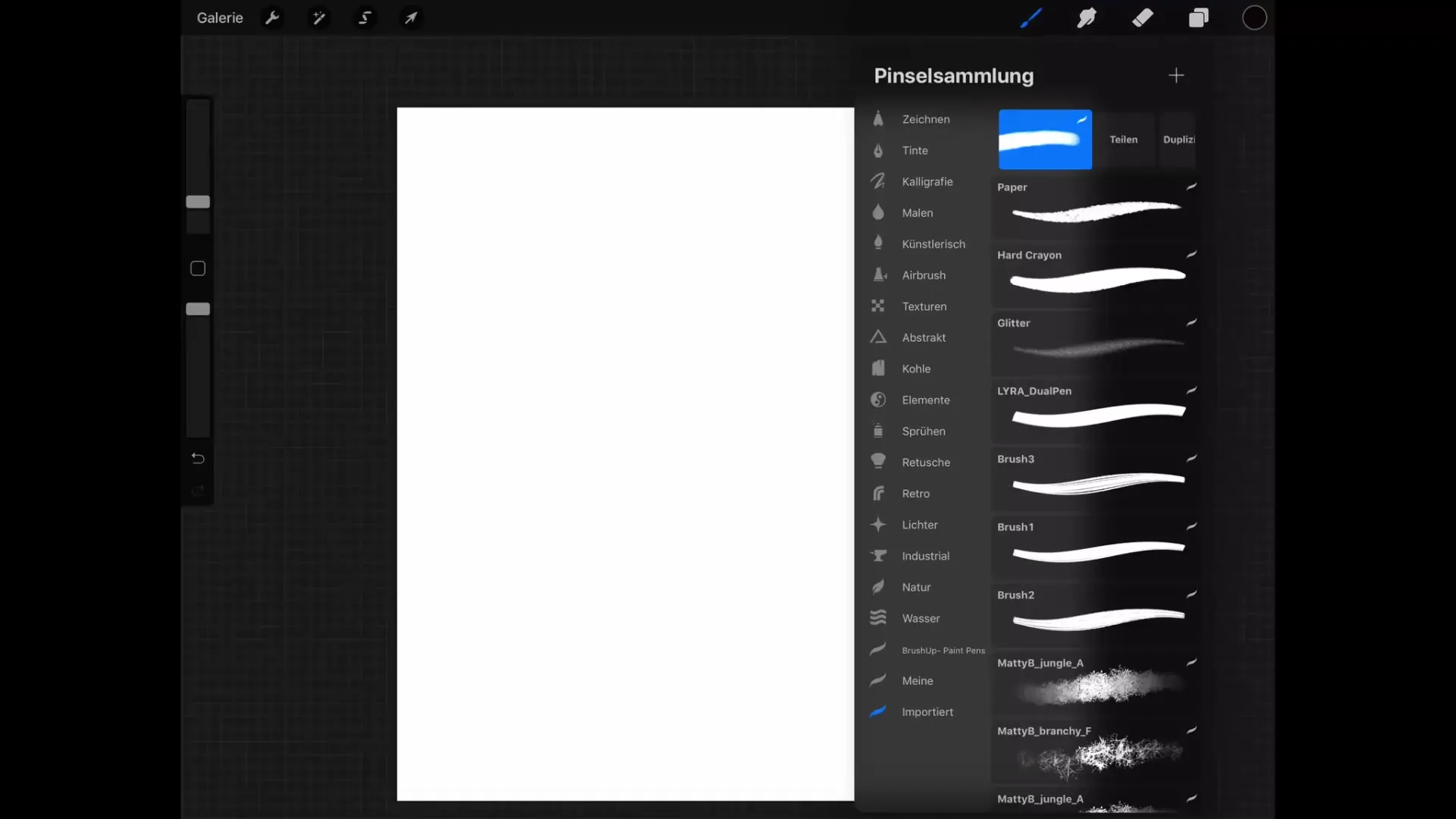
Dropboxにブラシを保存する
例えば、ブラシをDropboxフォルダに保存することができます。そのためには、Dropboxフォルダに移動して適切な保存場所を見つけます。私は「BG」フォルダを拡大してブラシファイルを保存します。ここに私のブラシを保存します。
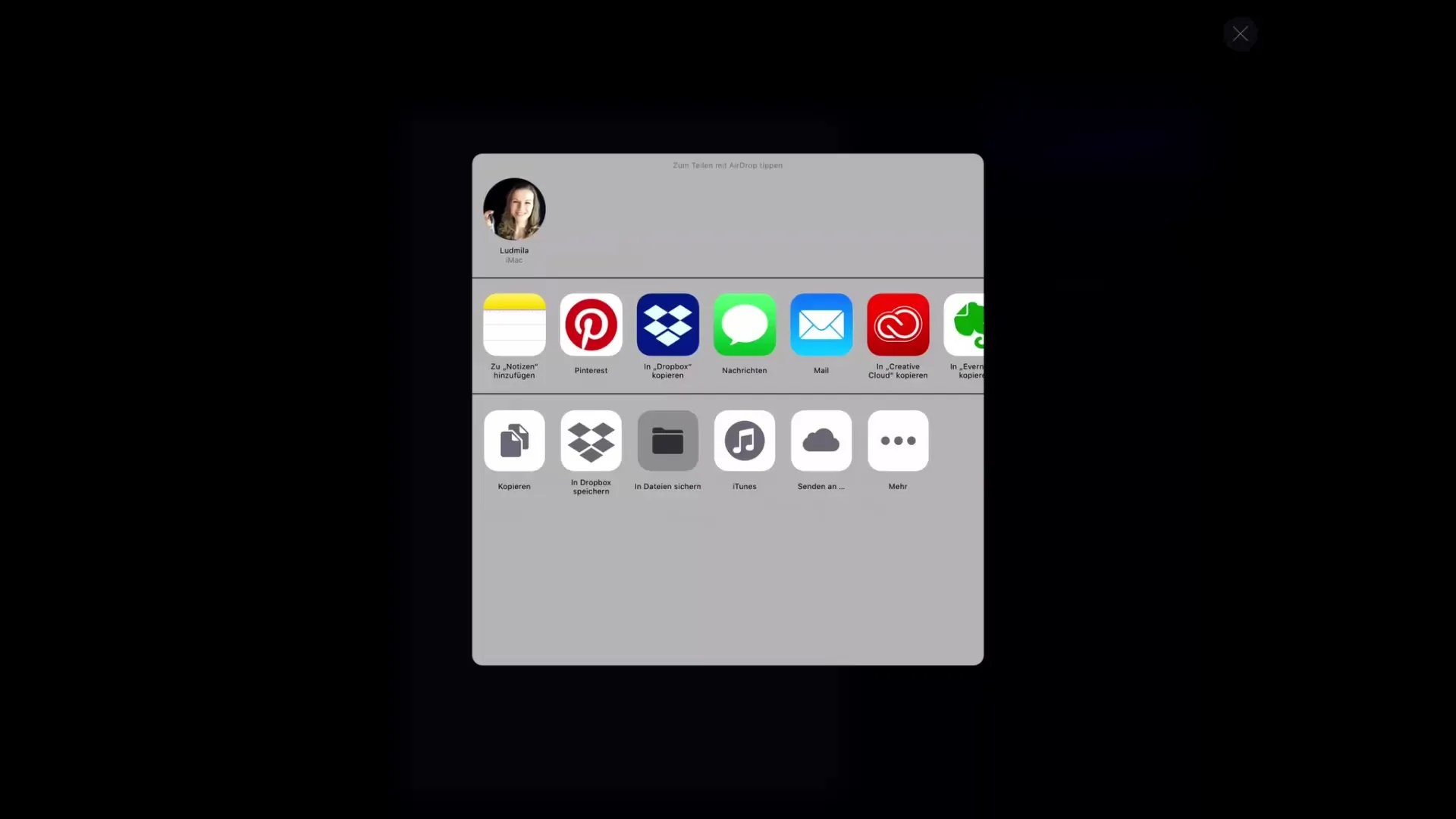
複数のブラシをグループエクスポートする
ブラシを個別にエクスポートするだけでなく、複数を同時にエクスポートすることも可能です。異なるブラシを複数作成した場合、自分で形を設定したり既存のブラシを操作したりして、これらを独自のカテゴリにまとめることができます。この場合、いくつかのブラシを複製して新しいカテゴリに移動することになります。
新しいカテゴリを作成する
ブラシの新しいカテゴリを作成するには、カテゴリを下にスワイプし、プラスアイコンをタップします。カテゴリに「エクスポート」などの適切な名前を付けます。新しく作成したカテゴリが見やすいように配置します。次は、その新しいカテゴリにブラシを移動するステップです。
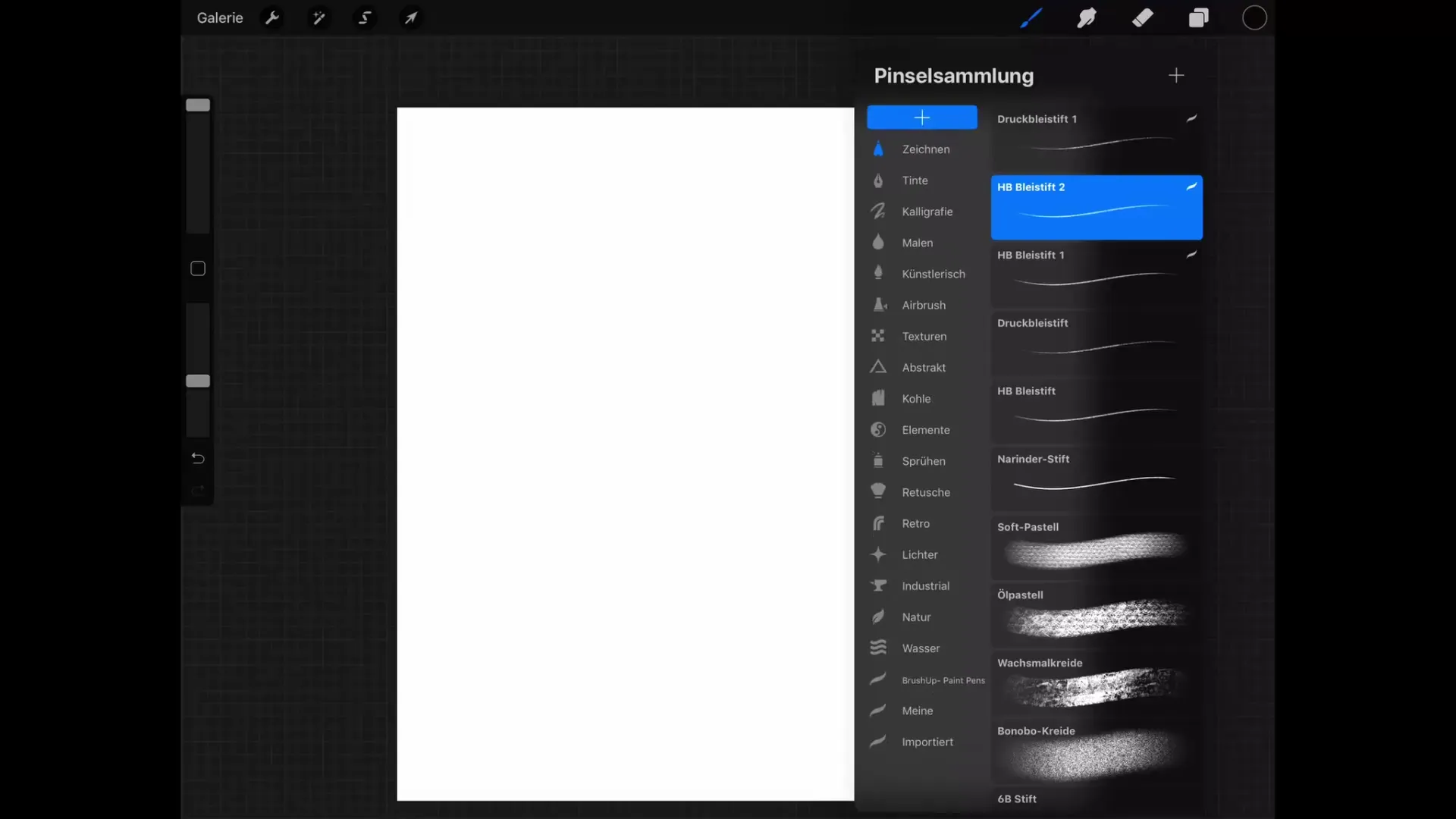
カテゴリにブラシを移動する
ブラシを個別にカテゴリに移動する必要はありません。右にスワイプして希望するブラシを選択し、タップして保持して新しいカテゴリにドラッグします。これを正しく行うと、カテゴリが灰色にハイライトされ、ブラシが「エクスポート」カテゴリに安全に移動されます。
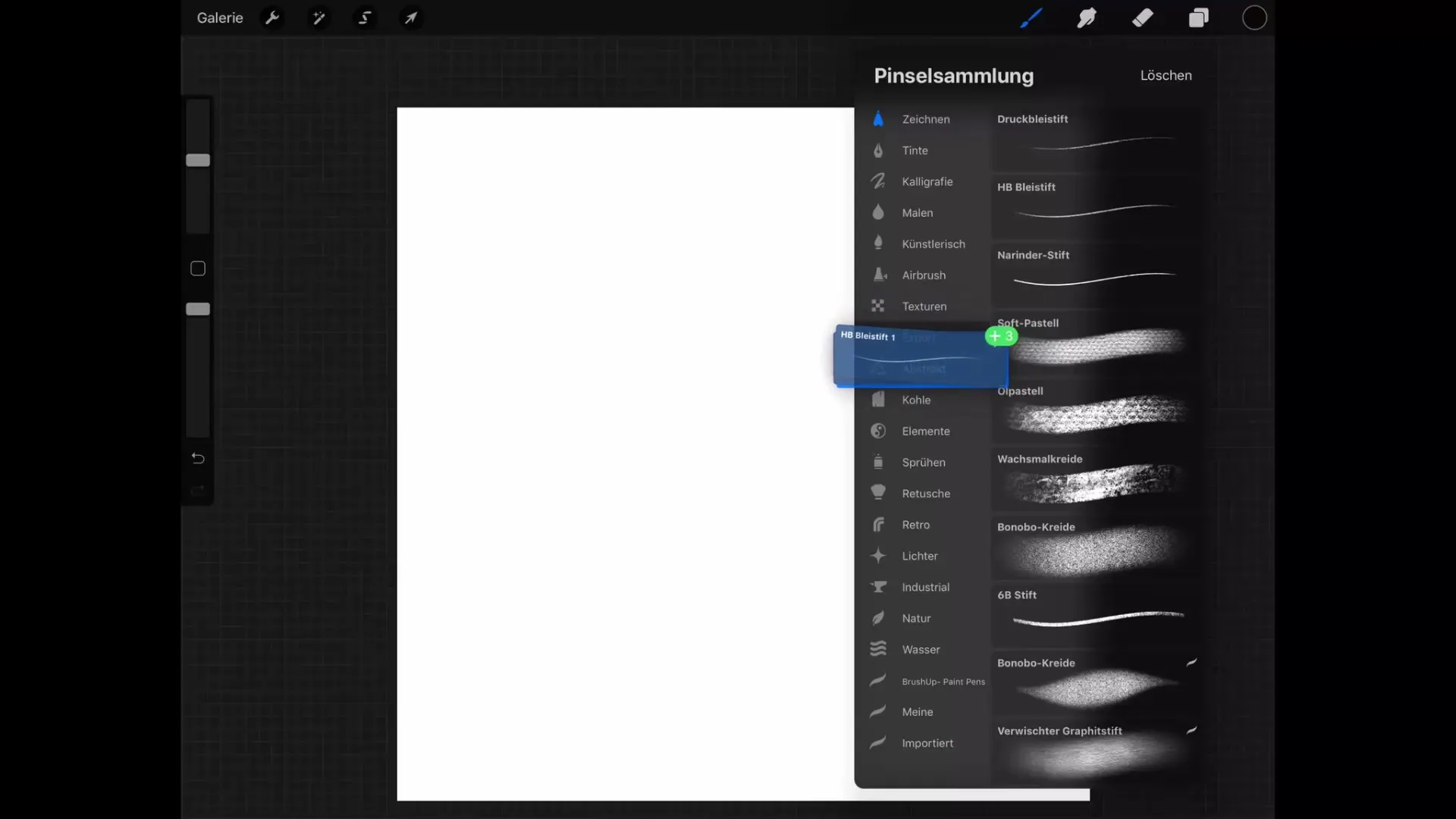
カテゴリをエクスポートする
カテゴリ全体をエクスポートするには、もう一度カテゴリをタップしてカテゴリメニューを開きます。そこで「共有」を選択します。これで、全体のBrushsetをどこに保存するかを決定します。注意が必要なのは、今は1つのブラシではなく、Brushset全体をエクスポートしているということです。
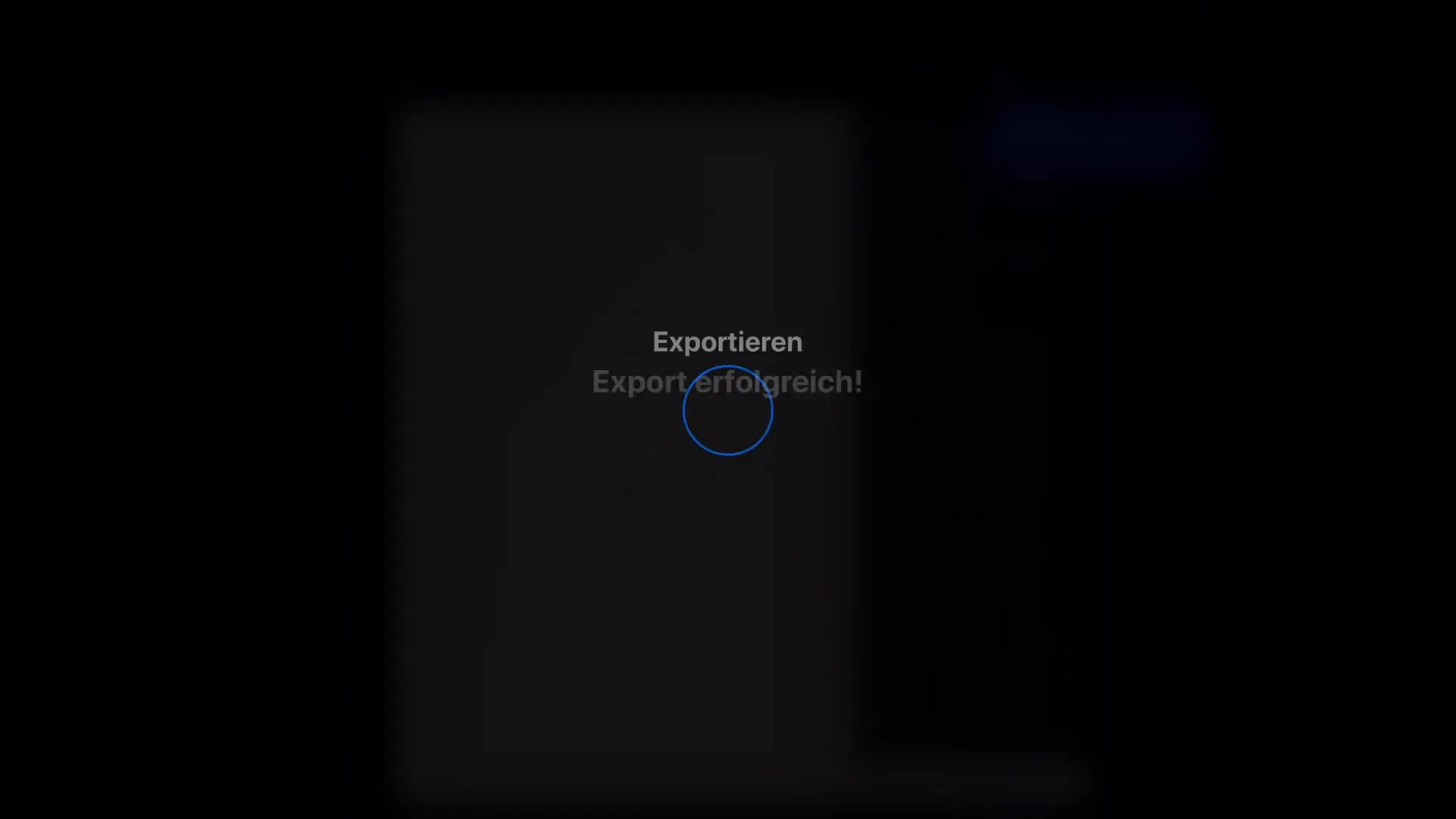
別のiPadにブラシをインポートする
別のiPadにBrushsetをインポートしたい場合は、Procreateを開いてインポート画面に移動し、以前にエクスポートしたブラシを選択します。ブラシはブラシとしてだけでなく、指および消しゴムとしても使用可能です。
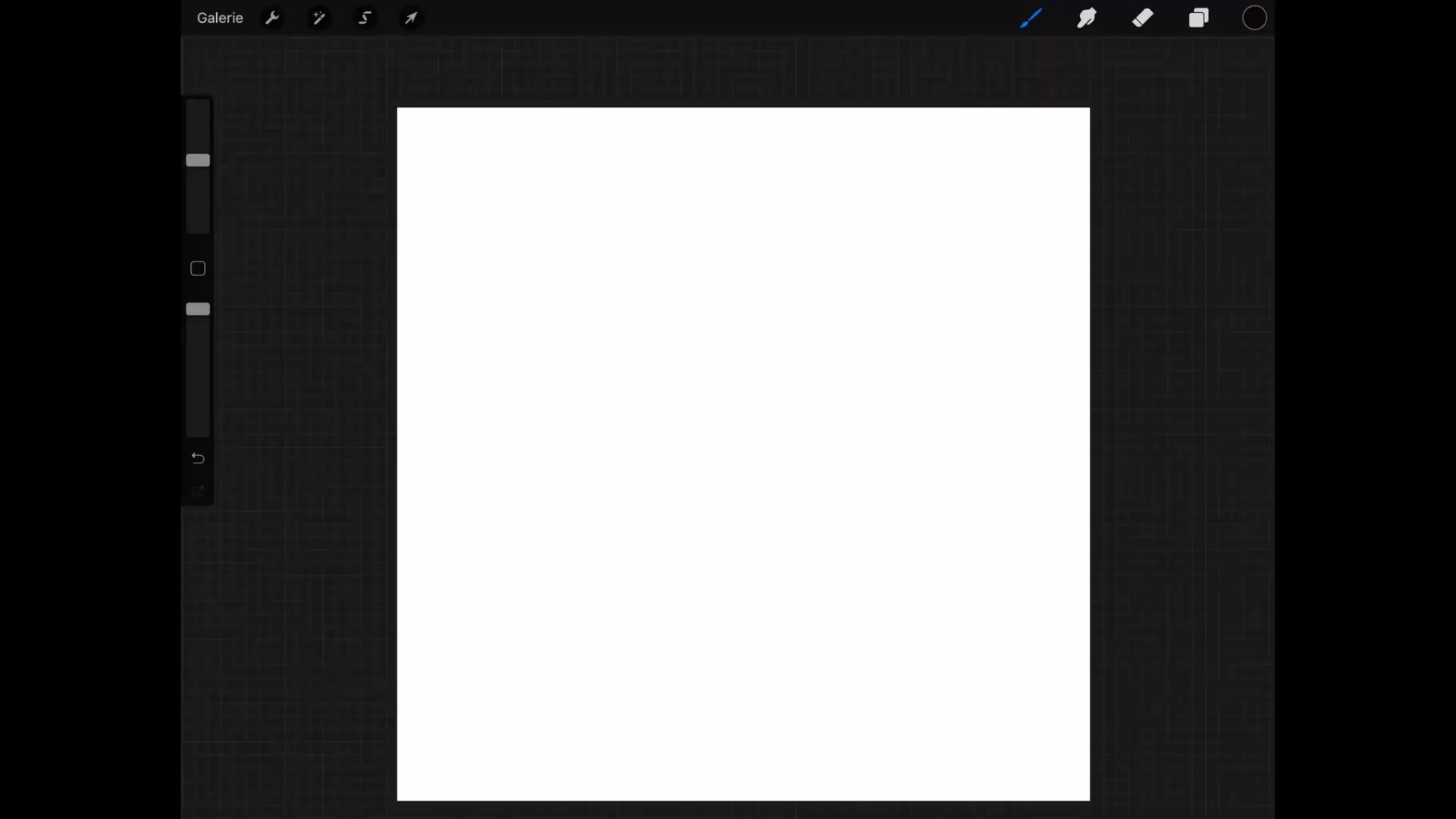
カテゴリを削除および複製する
加えて、自分で作成したカテゴリを削除することもできます。該当するボタンはカテゴリメニューにもあります。カテゴリのブラシを削除することはできますが、Procreateが事前に定義したカテゴリには適用されないことに注意してください。ここでは「複製」機能のみを使用できます。
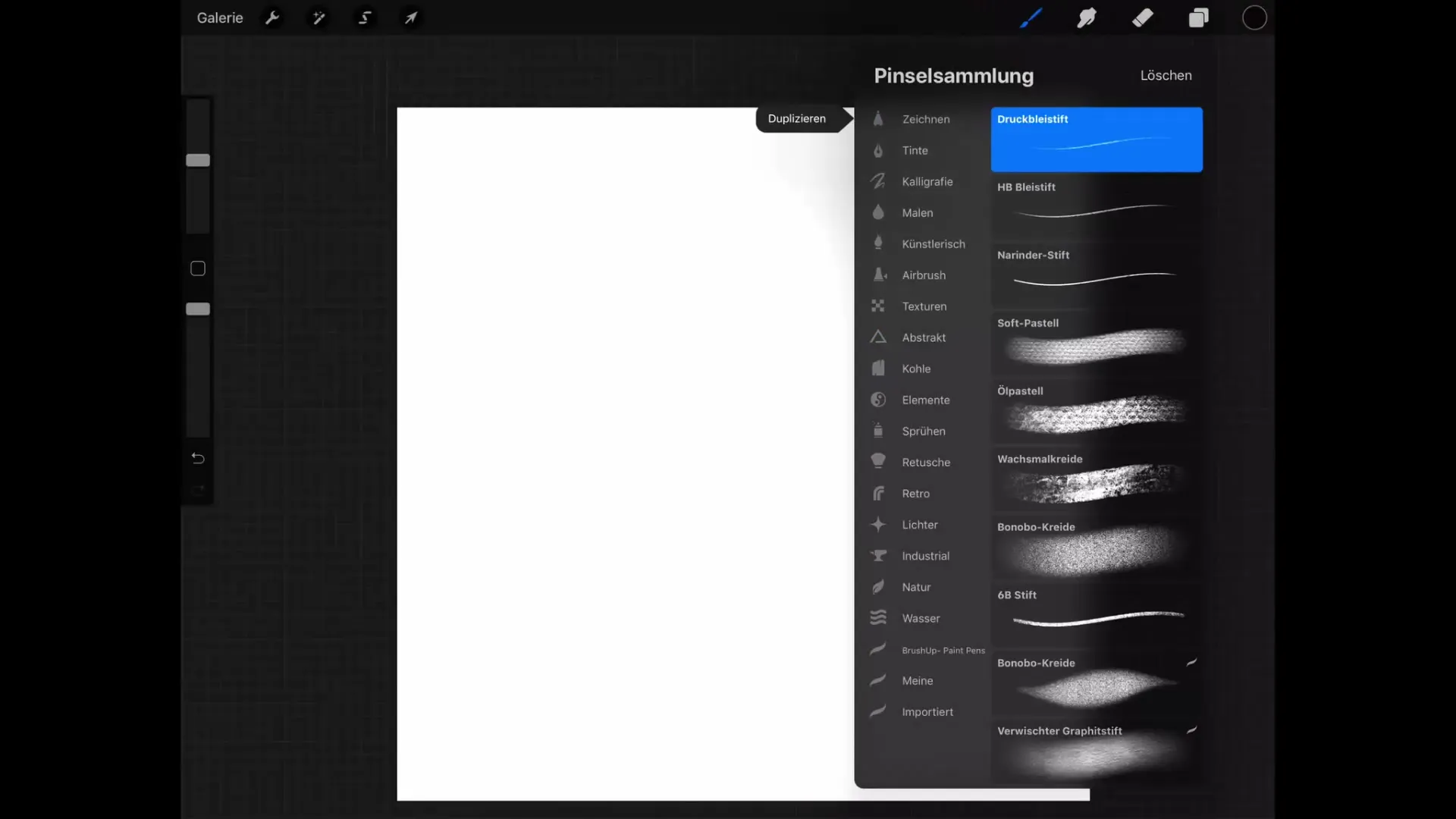
ブラシを操作および名前を変更する
複製したブラシは好みに応じて操作し、カテゴリの名前を変更できます。ただし、もはや必要のないカテゴリは削除することもできます。
まとめ – Procreateでブラシを効果的にエクスポートおよびインポートする
このガイドでは、ブラシを効果的にProcreateからエクスポートおよびインポートする方法を学びました。個別のブラシや完全なカテゴリをエクスポートし、Dropboxなどのさまざまな場所に安全に保存できます。さらに、ブラシやカテゴリを管理するためのさまざまなオプションを学びました。
よくある質問
Procreateから個別のブラシをエクスポートするにはどうすればよいですか?ブラシを左にスワイプし、「共有」をタップしてブラシを保存します。
複数のブラシを同時にエクスポートできますか?はい、複数のブラシを独自のカテゴリにまとめ、それをエクスポートできます。
エクスポートしたブラシをどこに保存できますか?ブラシをDropbox、Eメール、またはiPadのファイルに保存できます。
自作のブラシカテゴリを削除するにはどうすればよいですか?カテゴリメニューに移動し、該当するカテゴリの削除ボタンを選択します。
別のiPadからブラシをインポートできますか?はい、以前にエクスポートしたブラシを別のiPadのProcreateにインポートできます。


